So beheben Sie den Fehlercode 0xc0000006 (STATUS_IN_PAGE_ERROR) unter Windows 10
Aktualisiert Marsch 2023: Erhalten Sie keine Fehlermeldungen mehr und verlangsamen Sie Ihr System mit unserem Optimierungstool. Holen Sie es sich jetzt unter - > diesem Link
- Downloaden und installieren Sie das Reparaturtool hier.
- Lassen Sie Ihren Computer scannen.
- Das Tool wird dann deinen Computer reparieren.
�\xBF
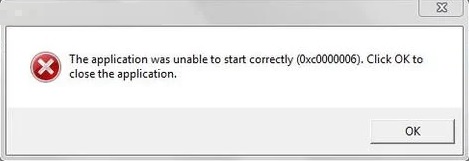
Der Windows-Fehlercode 0xc0000006 tritt am häufigsten bei Benutzern auf, die viel mit Visual Studio arbeiten. Es kann auch in einigen Anwendungen wie Microsoft Word und Excel auftreten. Dieser Fehler kann auftreten, wenn der Benutzer versucht, ein ausführbares Skript von einem Netzlaufwerk auszuführen, kann jedoch auch bei lokal gespeicherten ausführbaren Dateien auftreten.
Wenn der Benutzer auf die ausführbare Datei klickt, wird die Anwendung, das Programm oder das Skript nicht gestartet. Stattdessen wird ein Dialogfeld mit einer Fehlermeldung angezeigt, die eine Variante der folgenden ist:
Wichtige Hinweise:
Mit diesem Tool können Sie PC-Problemen vorbeugen und sich beispielsweise vor Dateiverlust und Malware schützen. Außerdem ist es eine großartige Möglichkeit, Ihren Computer für maximale Leistung zu optimieren. Das Programm behebt häufige Fehler, die auf Windows-Systemen auftreten können, mit Leichtigkeit - Sie brauchen keine stundenlange Fehlersuche, wenn Sie die perfekte Lösung zur Hand haben:
- Schritt 1: Laden Sie das PC Repair & Optimizer Tool herunter (Windows 11, 10, 8, 7, XP, Vista - Microsoft Gold-zertifiziert).
- Schritt 2: Klicken Sie auf "Scan starten", um Probleme in der Windows-Registrierung zu finden, die zu PC-Problemen führen könnten.
- Schritt 3: Klicken Sie auf "Alles reparieren", um alle Probleme zu beheben.
Die Anwendung konnte nicht korrekt gestartet werden 0xc0000006. Dies ist ein STATUS_IN_PAGE_ERROR-Fehler.
Was verursacht die Fehlermeldung 0xc0000006 (STATUS_IN_PAGE_ERROR)?
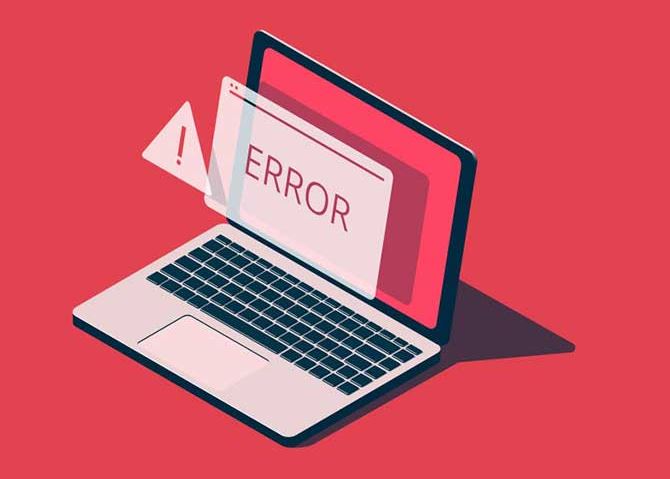
- Ein wiederkehrendes Problem, das durch ein übermäßig geschütztes Antivirenpaket oder eine Firewall verursacht wird.
- Ungültiger Registrierungswert von AppInst_DLLs
- Systembeschädigung
- Windows-Update läuft.
Wie behebt man die Fehlermeldung 0xc0000006 (STATUS_IN_PAGE_ERROR)?
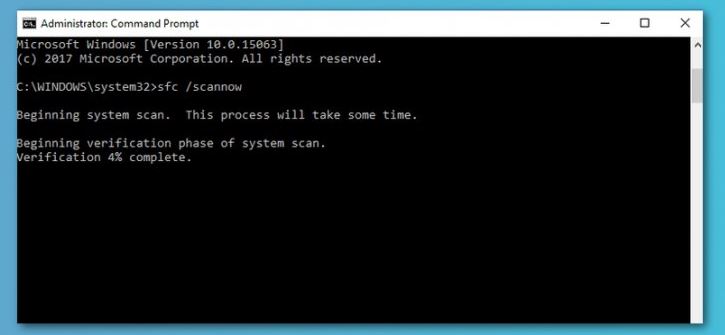
Durchführen einer Systemdateiprüfung (SFC)
Auf Ihrem System fehlen möglicherweise wichtige Dateien, die für die Ausführung der Software verantwortlich sind. Also haben wir ein Windows-Tool ausgeführt, um herauszufinden:
- Öffnen Sie die Befehlszeile, indem Sie cmd in das Suchfeld neben der Schaltfläche im Startmenü eingeben.
- Klicken Sie mit der rechten Maustaste auf die Befehlszeile und wählen Sie Als Administrator ausführen.
- Sobald die Konsole geöffnet ist, geben Sie sfc /scannow ein und drücken Sie die Eingabetaste.
- Starten Sie Ihren Computer neu, nachdem der Fehlerbehebungsprozess abgeschlossen ist.
Ändern des Applnit_DLL-Registrierungsschlüssels
Einige Benutzer haben gemeldet, dass STATUS_IN_PAGE_ERROR möglicherweise auf einen nicht funktionierenden Applnit_DLL-Registrierungsschlüssel zurückzuführen ist. Dies wurde ursprünglich entwickelt, um Anwendungsabstürze und Systemabbrüche zu protokollieren. Wenn Applnit_DLL beschädigt bleibt, funktionieren einige Anwendungen nicht. Im Folgenden werden wir also versuchen, die Anweisungen für diesen Wert zu ändern.
- Drücken Sie zunächst die Tastenkombination Windows + R wie oben beschrieben.
- Geben Sie Regedit ein und drücken Sie OK.
- Gehen Sie im geöffneten Fenster zu HKEY_LOCAL_MACHINESOFTWAREWOW6432NodeMicrosoftWindows NTCurrentVersionWindows.
- Suchen Sie Applnit_DLL und doppelklicken Sie im rechten Bereich darauf.
- Entfernen Sie die Zahl vollständig aus dem Datenwert und klicken Sie auf OK.
- Schließen Sie das Fenster und starten Sie das System neu.
Führen Sie einen sauberen Windows-Start durch
Dadurch wird sichergestellt, dass alle proprietäre Software deaktiviert ist und Sie benachrichtigt werden, wenn ein Problem auftritt. So führen Sie einen sauberen Neustart durch:
- Drücken Sie die Tastenkombination Windows + R.
- Geben Sie MSConfig in das Dialogfeld ein und klicken Sie auf OK, um die Startoptionen zu öffnen.
- Wählen Sie unten die Option zum selektiven Booten aus.
- Deaktivieren Sie die Option Autorun-Elemente laden.
- Aktivieren Sie nur die Kontrollkästchen Systemdienste laden und Originalstartkonfiguration verwenden.
- Gehen Sie dann zum Abschnitt Dienste und aktivieren Sie das Kontrollkästchen Alle Microsoft-Dienste ausblenden.
- Klicken Sie nun auf Alle deaktivieren. Dadurch werden alle Drittanbieterdienste aus der Startliste entfernt.
- Klicken Sie abschließend auf Übernehmen, schließen Sie mit OK ab und klicken Sie im angezeigten Fenster auf das Angebot zum Neustart des Systems.
- Versuchen Sie, das Problemprogramm auszuführen, und prüfen Sie, ob sich etwas geändert hat.
- Wenn Sie das Problem mit dieser Methode beheben können, müssen Sie die lästige Software finden und entfernen, die die Interaktion mit anderen Programmen einschränkt.
Häufig gestellte Fragen
Wie behebe ich den Fehlercode 0xc0000006?
Der Fehler 0xc0000006 in Windows 10 tritt normalerweise auf, wenn Sie versuchen, eine ausführbare Datei von einem Netzwerkvolume auszuführen. Wenn das Problem bei der Verwendung von Antiviren- oder Firewall-Software von Drittanbietern auftritt, beendet das Sicherheitspaket möglicherweise aufgrund eines Fehlalarms die Verbindung zum Netzwerkvolume.
Wie repariere ich eine beschädigte Windows-Datei?
- Verwenden Sie das SFC-Tool.
- Verwenden Sie das DISM-Tool.
- Führen Sie den SFC-Scan im abgesicherten Modus aus.
- Führen Sie den SFC-Scan aus, bevor Sie Windows 10 starten.
- Dateien manuell ersetzen.
- Verwenden Sie das Systemwiederherstellungstool.
- Starten Sie Windows 10 neu.
Was ist ein STATUS_IN_PAGE_ERROR?
STATUS_IN_PAGE_ERROR wird wie folgt beschrieben: „Der Befehl in XXX zeigte die Speicherung in YYY an. Das bedeutet, dass der Speichermanager den Speicher von der Festplatte hätte lesen sollen, aber die Festplatte ist ausgefallen.
Wie kann ich beschädigte Dateien wiederherstellen?
Öffnen Sie den Windows-Datei-Explorer, klicken Sie mit der rechten Maustaste auf das Laufwerk und wählen Sie „Eigenschaften“. Wählen Sie hier „Extras“ und klicken Sie dann auf „Scannen“. Es scannt Ihre Festplatte und versucht, alle Probleme oder Fehler zu beheben und beschädigte Dateien wiederherzustellen.

